Kalendari se često dele putem
iCalendar standarda, koji se uobičajeno naziva „iCal“. Praktično svaki savremeni kalendarski program, uključujući Outlook, može da prihvati iCal linkove radi prikazivanja deljenog kalendara. Ako dobijete ovakav link, evo šta treba da uradite.
Šta je iCalendar link?
iCalendar link, često skraćeno na „iCal“, predstavlja vezu ka drugom
kalendaru. iCal je otvoreni standard za razmenu informacija o kalendaru i
rasporedu između korisnika i računara, a postoji od kasnih 1990-ih. Podržava
ga skoro svaki program za kalendar koji koristite.
Vaš kalendarski softver generiše iCal link kada delite svoj kalendar sa
drugima, čak i ako sam link nije vidljiv. Na primer, kada delite svoj
Outlook kalendar, osoba sa kojom ga delite dobija dugme, a ne direktno
vezu.
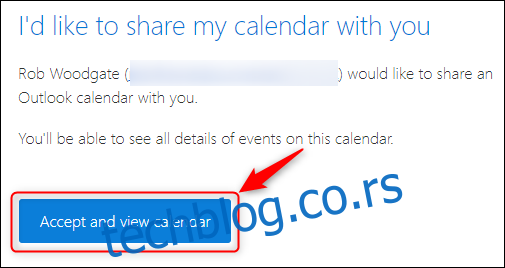
Ipak, iza tog dugmeta stoji iCal link koji omogućava dodavanje deljenog
kalendara u vaš.
Ponekad ćete dobiti iCal link kao pravu vezu, koju možete ručno dodati u
svoj kalendar. iCal linkovi vode do ICS datoteke – na primer,
„https://outlook.live.com/115605560-1987364413/calendar.ics“ (ovo je skraćena
verzija linka, oni su često znatno duži).
Možete dodati iCal link u gotovo svaki kalendarski program, kao što su
Google kalendar ili Apple kalendar. U nastavku ćemo pokazati kako se dodaje
u Outlook klijent i u web verziju Outlooka.
Kako dodati iCal link u Outlook klijentu?
iCal linkove možete dodati u bilo koju podržanu verziju Outlook klijenta.
Otvorite Outlook i idite na svoj kalendar. U bočnoj traci, desnim klikom
miša kliknite na „Drugi kalendari“, a zatim odaberite Dodaj kalendar > Sa
interneta.
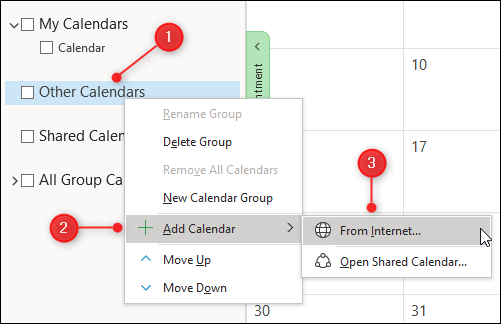
U prozoru koji se pojavi, zalepite svoj iCal link i kliknite na „OK“.
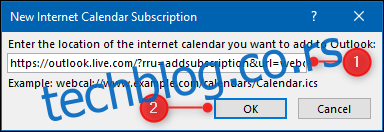
Deljeni kalendar će se sada pojaviti u odeljku „Drugi kalendari“.
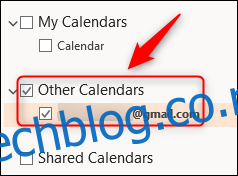
Da biste uklonili kalendar, desnim klikom miša kliknite na njegovo ime i
odaberite „Izbriši kalendar“ iz kontekstnog menija.
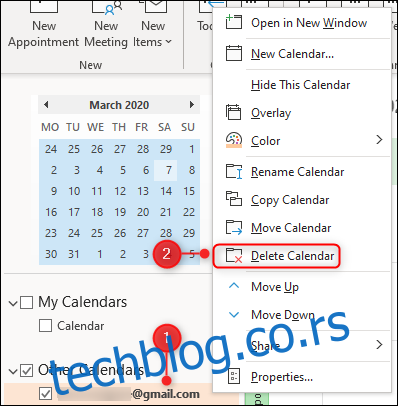
U potvrdnom prozoru koji se pojavi, kliknite na „Da“.

Ovo neće izbrisati kalendar sa njegove originalne lokacije, već će ga samo
ukloniti iz Outlook-a, tako da više nećete moći da ga vidite.
Kako dodati iCal link u Outlook Online?
Otvorite
Outlook web aplikaciju
i idite na svoj kalendar. Na bočnoj traci kliknite na „Dodaj kalendar“.
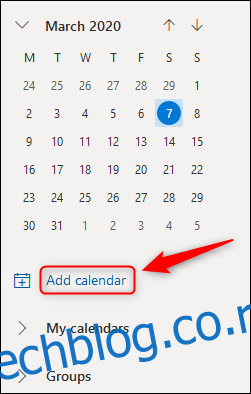
U panelu koji se otvori, odaberite „Pretplati se sa veba“.
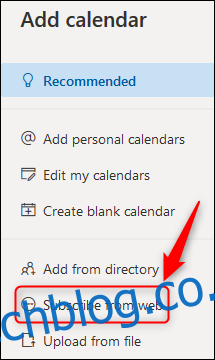
U prvi tekstualni okvir zalepite svoj iCal link. Dajte kalendaru ime, a
zatim kliknite na „Uvezi“.
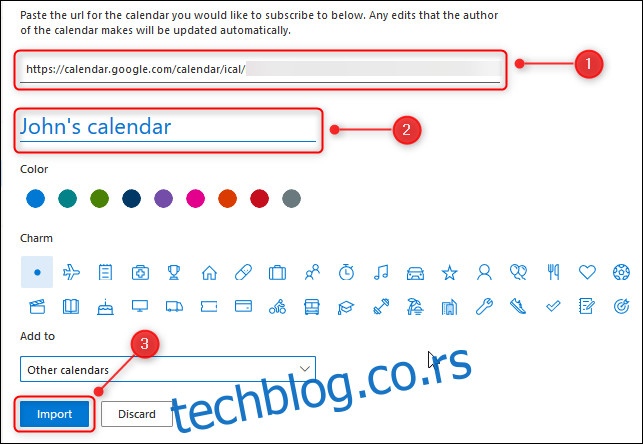
Deljeni kalendar će se sada pojaviti u odeljku „Drugi kalendari“.
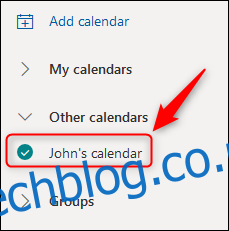
Da biste uklonili kalendar, kliknite na tri tačke pored njega, a zatim
odaberite „Ukloni“ iz kontekstnog menija.
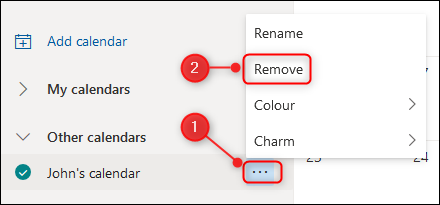
U potvrdnom prozoru koji se pojavi, kliknite na „Da“.
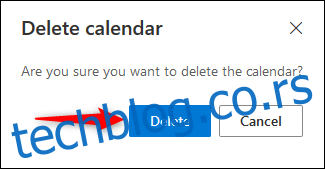
Ovo neće izbrisati kalendar sa njegove originalne lokacije, već će ga samo
ukloniti iz Outlook-a, tako da više nećete moći da ga vidite.
Dodavanje iCal linkova je jednostavan proces, kako u Outlook klijentu, tako i
u web aplikaciji, zato se nemojte plašiti kada ih sledeći put dobijete!